A Apple TV, de longe, é a melhor fonte de entretenimento e está melhorando a cada nova geração de tvOS. No entanto, o tvOS 13 oferece suporte a várias contas, onde você pode adicionar vários perfis de usuário ao seu Apple TV e alternar facilmente entre eles. Antes do tvOS 13, os usuários podiam adicionar mais de uma conta com suporte a compartilhamento familiar para compras na App Store. Mas não tem nada a ver com o que eles assistem.
No entanto, com o tvOS 13, cada usuário recebe uma experiência de entretenimento personalizada. Quando você muda para um perfil de usuário específico, o Apple TV carrega as listas e recomendações para filmes seguintes e programas de TV de acordo com o seu gosto. Além disso, agora é super simples alternar entre perfis com o centro de controle reformado. Siga adiante, e vamos nos aprofundar nisso para ver como funciona.
Links Rápidos:
- Como adicionar várias contas de ID Apple no Apple TV
- Como alternar entre vários perfis de usuário no Apple TV
- Como excluir o perfil de usuário da Apple TV
Como adicionar várias contas de ID Apple no Apple TV
Para adicionar várias contas no Apple TV, cada usuário precisa fazer login com seu ID Apple.
Passo 1. Abra Configurações na sua Apple TV
Passo 2. Em seguida, clique em Usuários e contas → Adicionar novos usuários.
Etapa 3. Agora, insira o ID Apple adicional ; nome de usuário e senha
Uma vez feito, o novo usuário será adicionado à sua Apple TV, você poderá adicionar quantos usuários desejar, repetindo as etapas acima.
Como alternar entre vários perfis de usuário no tvOS 13
O Apple TV define automaticamente o usuário recém-adicionado como o usuário atual; você pode voltar ao seu perfil de duas maneiras. Abordamos os dois abaixo.
Usando o aplicativo Configurações para alternar entre usuários na Apple TV
Para alternar entre contas de usuário no aplicativo Configurações:
Passo 1. Abra Configurações na tela inicial.
Passo 2. Clique em Usuários e contas → Usuário atual.
Etapa 3. Por fim, selecione a conta que você deseja usar.
A conta que você selecionou será definida como a conta atual; além disso, a Apple TV carregará as listas Up Next exclusivas e recomendações pessoais de acordo com o gosto do usuário.
Use o Centro de Controle para alternar entre usuários no Apple TV
Se você não quiser se preocupar com as configurações para alterar o usuário atual, faça isso rapidamente com todos os novos centros de controle do tvOS 13. Veja como.
Passo 1. Pressione e segure o

Passo 2. Agora, você verá a lista de perfis registrados na Apple TV. Navegue até o perfil para o qual deseja mudar e clique nele.
Como remover o perfil de usuário da Apple TV
A exclusão de um usuário da Apple TV é bastante simples, siga as etapas abaixo.
Passo 1. Abra Configurações → Vá para Usuários e contas.
Passo 2. Em seguida, clique em Usuário atual e selecione o perfil que você deseja excluir.
Etapa 3. Agora, de volta à tela anterior, clique na sua conta na seção do usuário.
Passo 4. Em seguida, clique em Remover usuário da Apple TV na parte inferior.
Etapa 5. Por fim, clique em Remover para confirmar.
Empacotando…
É isso! Agora que você sabe como adicionar, remover ou alternar entre usuários diferentes, crie seu próprio perfil pessoal na Apple TV e aproveite seu próprio conteúdo personalizado.
Não perca:
- Como instalar o tvOS 13 Public Beta na Apple TV 4K, 4ª geração
- Como fazer karaokê na Apple TV com o tvOS 13
- Melhores acessórios para Apple TV 4K: mantenha sua experiência de assistir TV no ar
- Melhores controladores de jogos para iPhone, iPad e Apple TV
Compartilhe suas opiniões na seção de comentários abaixo e conecte-se conosco no Facebook, Twitter e Telegram. Além disso, faça o download do nosso aplicativo iOS para acompanhar o ecossistema Apple.


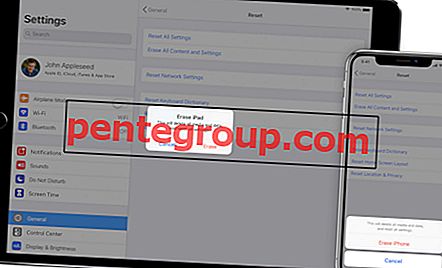


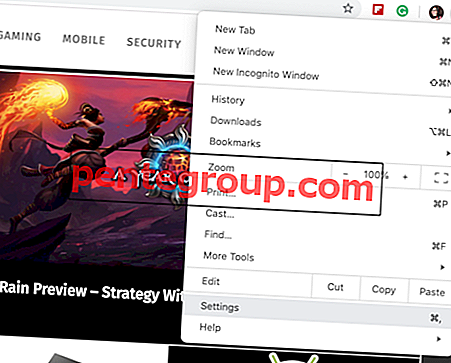


![Como instalar o iOS 10 Beta no iPhone ou iPad [Guia completo]](https://pentegroup.com/img/3626/3626-min.jpg)



